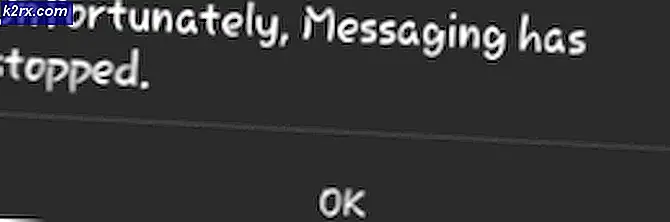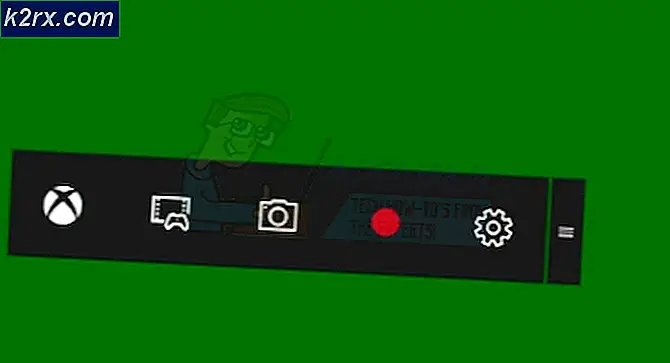wkufind.exe คืออะไรและฉันควรลบออกหรือไม่
ผู้ใช้ Windows หลายคนติดต่อเราพร้อมคำถามหลังจากสังเกตเห็นกระบวนการบางอย่าง (wkufind.exe) ซึ่งใช้ทรัพยากรระบบเป็นจำนวนมากอย่างต่อเนื่องและในบางกรณีการเชื่อมต่ออินเทอร์เน็ตจะช้าลงอย่างมาก ผู้ใช้รายอื่นรายงานว่าพวกเขาเห็นข้อความแจ้งทุกครั้งที่เริ่มต้นระบบแจ้งให้ทราบ wkufind.exe กำลังพยายามเรียกใช้ เนื่องจากพฤติกรรมที่ไม่ได้มาตรฐานนี้บางคนจึงกังวลว่าพวกเขาอาจกำลังจัดการกับแอดแวร์หรือไวรัสบางประเภทที่อาจทำให้ระบบของพวกเขาต้องเผชิญกับภัยคุกคามด้านความปลอดภัย
wkufind.exe คืออะไร
ของแท้ wkufind.exe เป็นส่วนประกอบซอฟต์แวร์ที่เป็นของ Microsoft Picture เนื่องจากไฟล์ปฏิบัติการนั้นล้าสมัยไปแล้วใน Windows เวอร์ชันใหม่ล่าสุดเนื่องจากแอปพลิเคชันระบบปฏิบัติการล่าสุดไม่สามารถใช้งานได้อีกต่อไป
นี้ถูกต้องตามกฎหมาย รูปภาพของ Windows กระบวนการอยู่โดยค่าเริ่มต้นใน C: \ Program Files \ Common Files \ Microsoft Shared \ Works Shared
งานทั่วไปอย่างหนึ่งที่ดำเนินการคือการเรียกใช้การโทรอัตโนมัติเมื่อจำเป็นต้องใช้อินเทอร์เน็ต เมื่อติดตั้งแล้วจะทำหน้าที่เป็นโปรแกรมเริ่มต้นของ Windows และจะค้นหาดาวน์โหลดและติดตั้งโปรแกรมปรับปรุงสำหรับแอป Picture จากเซิร์ฟเวอร์ของ Microsoft โดยอัตโนมัติ แต่เนื่องจากตอนนี้การอัปเดตทั้งหมดไม่ได้รับการสนับสนุนคุณจึงไม่ควรใช้ประโยชน์ใด ๆ อีกต่อไป
โปรดทราบว่ามีการเรียกใช้แอปพลิเคชันหลักของกระบวนการนี้ในตอนแรก Microsoft Works. จากนั้นจึงเปลี่ยนโฉมใหม่ ภาพดิจิตอล ก่อนที่จะถูกยกเลิกในปี 2549 ในช่วงเวลาสั้น ๆ หลังจากที่ Vista เปิดตัว
wkufind.exe คืออะไร?
ตามที่เราได้ระบุไว้ข้างต้นเป็นของแท้wkufind.exeไม่ก่อให้เกิดความเสี่ยงด้านความปลอดภัยและไม่มีการระบุว่าเป็นกระบวนการที่อันตรายโดยนักวิจัยด้านความปลอดภัย แต่โปรดทราบว่าไวรัสบางตัวจะสุ่มเลือกชื่อนี้และสร้างตำแหน่งรีจิสทรีและ HDD ในตำแหน่งต่างๆภายใต้ชื่อนี้เพื่อหลีกเลี่ยงการตรวจจับ
มัลแวร์ส่วนใหญ่ที่ได้รับการพัฒนาในปัจจุบันมีการพรางตัวเป็นกระบวนการที่เชื่อถือได้เพื่อหลีกเลี่ยงการตรวจจับ
เพื่อให้แน่ใจว่าคุณจะไม่ต้องเผชิญกับกระบวนการที่เป็นอันตรายเราขอแนะนำให้คุณดำเนินการตรวจสอบหลายชุดซึ่งจะช่วยให้คุณทราบได้ว่าไฟล์ปฏิบัติการที่คุณกำลังจัดการอยู่นั้นเป็นของแท้หรือไม่
หากคุณวางแผนที่จะทำสิ่งนี้คุณควรเริ่มต้นด้วยการหาหลักฐานว่ามีการติดตั้งแอปพลิเคชันหลัก หากก่อนหน้านี้คุณพยายามติดตั้ง รูปภาพของ Windows (เดิมเรียกว่า Microsoft Works) จึงเป็นไปได้มากว่าไฟล์ปฏิบัติการที่คุณกำลังจัดการอยู่นั้นเป็นของแท้
แต่ถ้าคุณไม่ได้ติดตั้งซอฟต์แวร์ที่เทียบเท่าก็ไม่มีเหตุผลที่คุณควรเห็นไฟล์wkufind.exeกระบวนการทำงานบนคอมพิวเตอร์ของคุณ (เว้นแต่จะเป็นไฟล์ที่เหลืออยู่)
ในกรณีนี้คุณควรตรวจสอบตำแหน่งของกระบวนการที่น่าสงสัย ในการดำเนินการนี้ให้กด Ctrl + Shift + Esc เพื่อเปิดตัวจัดการงาน เมื่อคุณไปถึงที่นั่นให้เลือกแท็บกระบวนการจากเมนูแนวนอนที่ด้านบนจากนั้นเลื่อนลงและดูกระบวนการพื้นหลังแต่ละขั้นตอนเพื่อค้นหาwkufind.exe
เมื่อคุณจัดการเพื่อค้นหาไฟล์wkufind.exeคลิกขวาที่มันและคลิกที่ เปิดตำแหน่งไฟล์ จากเมนูบริบทที่เพิ่งปรากฏ
หากตำแหน่งที่เปิดเผยแตกต่างจาก C: \ Program Files \ Common Files \ Microsoft Shared \ Works Shared และคุณไม่ได้ติดตั้ง รูปภาพของ Windows (เดิมเรียกว่า Microsoft Works)ในตำแหน่งที่กำหนดเองมีโอกาสสูงที่ไฟล์ที่คุณกำลังจัดการจะเป็นอันตราย
ในกรณีนี้คุณควรวิเคราะห์กระบวนการที่น่าสงสัยกับฐานข้อมูลไวรัสซึ่งจะช่วยให้คุณตรวจสอบได้ว่าไฟล์นั้นเป็นมัลแวร์ปลอมตัวจริงหรือไม่ วิธีที่ง่ายที่สุดคือการพึ่งพาบริการเช่น VirusTotal หรือที่คล้ายกัน
หากคุณตัดสินใจที่จะใช้ VirusTotal ให้เข้าไปที่ลิงค์นี้ (ที่นี่) อัปโหลดไฟล์และรอให้การวิเคราะห์เสร็จสมบูรณ์
หากการวิเคราะห์ไม่พบความไม่สอดคล้องใด ๆ ให้ข้ามหัวข้อถัดไปและไปที่ ‘ฉันควรลบ wkufind.exe หรือไม่?’
อย่างไรก็ตามหากการสแกนพบการติดไวรัสให้ทำตามคำแนะนำด้านล่างเพื่อดูคำแนะนำในการจัดการกับการติดไวรัส
การจัดการกับภัยคุกคามด้านความปลอดภัย
หากการตรวจสอบข้างต้นทำให้เกิดข้อสงสัยว่าคุณกำลังจัดการกับการติดไวรัสบางประเภทขอแนะนำอย่างยิ่งให้คุณติดตั้งเครื่องสแกนความปลอดภัยที่สามารถระบุและจัดการกับไวรัสที่ออกแบบมาเพื่อปิดบังตัวเองเป็นกระบวนการที่มีการป้องกันระบบ
โปรดทราบว่าเมื่อต้องรับมือกับภัยคุกคามด้านความปลอดภัยประเภทนี้ชุด AV บางรายการไม่ได้รับการอัปเดตอย่างแข็งขันเพื่อให้ทันกับความพยายามในการปิดบังล่าสุด หากคุณสมัครสมาชิกระดับพรีเมียมสำหรับเครื่องสแกนความปลอดภัยอยู่แล้วคุณควรใช้เพื่อสแกนระบบของคุณ
แต่หากคุณกำลังมองหาทางเลือกอื่นที่ไม่เสียค่าใช้จ่ายเราขอแนะนำให้ใช้การสแกนแบบลึกกับ Malwarebytes การสแกนประเภทนี้จะลบไวรัสส่วนใหญ่ที่ออกแบบมาเพื่อหลีกเลี่ยงการตรวจจับโดยการพรางตัวเป็นไฟล์ปฏิบัติการที่มีสิทธิ์ขั้นสูง หากคุณไม่แน่ใจว่าต้องทำอย่างไรให้ทำตามบทความทีละขั้นตอนนี้ ที่นี่.
หากการสแกนสามารถระบุและกำจัดการติดไวรัสได้ให้รีสตาร์ทคอมพิวเตอร์จากนั้นเลื่อนลงไปที่หัวข้อถัดไป
ฉันควรลบ wkufind.exe หรือไม่
หากคุณจัดการเพื่อยืนยันว่าไฟล์ wkufind.exeกระบวนการเป็นของแท้หรือคุณใช้ชุดความปลอดภัยเพื่อกำจัดการติดเชื้อให้เปิดตัวจัดการงานอีกครั้ง (Ctrl + Shift + Esc) และดูว่ากระบวนการยังคงมีอยู่หรือไม่และใช้ทรัพยากรระบบจำนวนมากหรือไม่
หากคุณสังเกตเห็นว่าการใช้ทรัพยากรยังคงสูงอยู่และคุณตั้งใจที่จะกำจัดไฟล์ปฏิบัติการคุณสามารถลบออกได้อย่างปลอดภัยโดยไม่ส่งผลกระทบต่อระบบปฏิบัติการของคุณ แต่อย่างใด
โปรดทราบว่าหากคุณใช้ Windows เวอร์ชันใหม่กว่า Vista (Windows 7, Windows 8.1 หรือ Windows 10) ระบบปฏิบัติการของคุณจะไม่มีประโยชน์สำหรับ wkufind.exeและคุณสามารถลบออกได้อย่างปลอดภัยโดยไม่ต้องกลัวผลกระทบ
แต่ถ้าคุณตัดสินใจที่จะลบออกคุณจำเป็นต้องถอนการติดตั้งแอปพลิเคชันหลักแทนที่จะลบไฟล์ หากคุณไม่ทำเช่นนี้มีโอกาสที่แอปพลิเคชันหลักจะสร้างไฟล์ปฏิบัติการขึ้นมาใหม่ในลำดับการเริ่มต้นถัดไป
วิธีการลบ wkufind.exe
หากคุณทำการตรวจสอบทั้งหมดเพื่อยืนยันว่าไฟล์นั้นเป็นของแท้คุณสามารถถอนการติดตั้งได้อย่างปลอดภัยพร้อมกับแอปพลิเคชันหลัก นี่คือคำแนะนำโดยย่อเกี่ยวกับการถอนการติดตั้ง wkufind.exeพร้อมกับแอปพลิเคชันหลัก รูปภาพของ Windows (เดิมเรียกว่า Microsoft Works):
- กด คีย์ Windows + R เพื่อเปิดกล่องโต้ตอบเรียกใช้ ถัดไปพิมพ์ "appwiz.cpl" แล้วกด ป้อน เพื่อเปิดไฟล์ โปรแกรมและคุณสมบัติ หน้าต่าง.
- เมื่อคุณอยู่ใน โปรแกรมและคุณสมบัติ หน้าต่างดูรายการแอพที่ติดตั้งและค้นหา รูปภาพของ Windows หรือMicrosoft Worksจากนั้นคลิกขวาที่แอปพลิเคชันหลักและเลือก ถอนการติดตั้ง จากเมนูบริบทที่เพิ่งปรากฏ
- ทำตามคำแนะนำบนหน้าจอเพื่อทำตามขั้นตอนการถอนการติดตั้งจากนั้นรีสตาร์ทคอมพิวเตอร์ ในการเริ่มต้นครั้งต่อไปคุณจะไม่ไปดูไฟล์ wkufind.exeกระบวนการในการรับทรัพยากรระบบในตัวจัดการงาน